時間:2017-07-04 來源:互聯網 瀏覽量:
今天給大家帶來,u盤容量為0無法格式化怎麼解決?,u盤容量為0無法格式化如何解決?,,讓您輕鬆解決問題。
u盤容量顯示為0是怎麼回事 u盤容量為0無法格式化怎麼辦。u盤現在已經成為了我們生活和工作中必不可少的工具之一了,因為它可以非常方便的傳輸和存儲我們的文件。但是當我們的u盤容量顯示為0的時候,我們應該怎麼去解決呢?一起來看看吧。
1、點擊“開始—— 控製麵板”,在打開的控製麵板中切換到經典視圖,雙擊打開“管理工具”;

2、在彈出的窗口中雙擊打開“本地安全策略”,點擊“安全設置”——“本地策略”前麵的加號,再單擊“安全選項”;
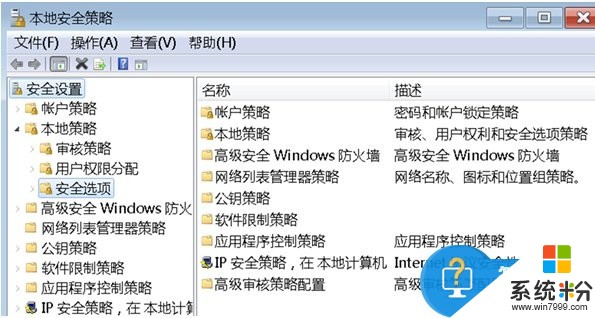
3、在右側窗口中找到 “網絡訪問:本地帳戶的共享和安全模式”項的屬性;
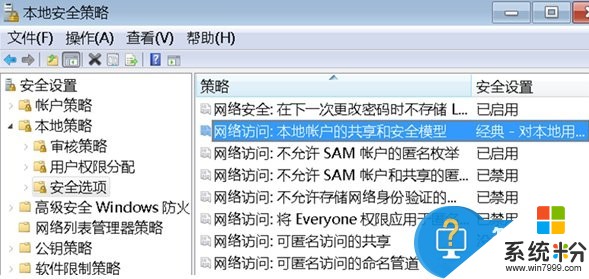
4、更改它的安全設置,將其後麵的安全設置“僅來賓- 本地用戶以來賓身份認證”更改為“經典-本地用戶以自己的身份認證”。

5、打開“我的電腦”, 右擊RAW格式的分區選擇屬性,在彈出的屬性對話框中切換到“安全”標簽,將“組或用戶名稱”列表框中的亂碼刪除,然後添加本機的用戶就OK了。
對於我們遇到了u盤這樣的問題的時候,就可以依照上文中給我們介紹的詳細解決方法,希望能夠對你門有所幫助。
以上就是,u盤容量為0無法格式化怎麼解決?,u盤容量為0無法格式化如何解決?,教程,希望本文中能幫您解決問題。